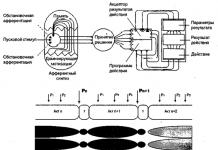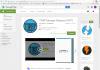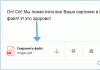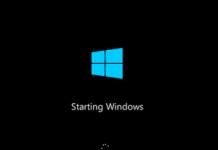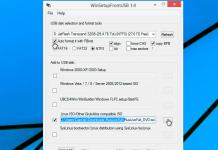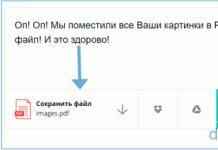SIP-numbrite korporatiivne kasutamine toimub sageli enamikesse kontoriarvutitesse installitud Windowsi operatsioonisüsteemi all. Kaaluge selle süsteemi olemasolevaid VoIP-lahendusi.
Veebikõned: mida, kuidas, kus
Kinnitatud kõrgema juhtkonna poolt
Kõrgemale juhtkonnale mõeldud tarkvara on tavaliselt loodud selleks, et ületada lõhet veebikonverentside ja koosoleku laua füüsilise läheduse vahel. Silicon Valley arendajad on hädas virtuaal- ja reaalmaailma piiride kaotamisega, lootuses funktsionaalselt Asteriski serverist “ületada”.
- b-jõud. Selle töötas välja samanimeline ettevõte 2010. aastal ja sellest ajast alates on seda iga päev täiustatud. Venekeelse Vikipeedia kasutajad positsioneerivad programmi üheks väheseks turvanõuetele sobivaks isegi riigiasutustes kasutamiseks.
- 3CX Phone on mitme platvormiga, seda saab kasutada "koos" mitte ainult Windowsiga, vaid ka linkusoididega, aga ka mobiilse OS-i all - Android, i-/Mac-OS jne. Kõik funktsioonid on tellijatele tasuta saadaval , mis on üllatav, arvestades teenuste kvaliteeti, tehnilise toe tööd ja liidese mugavust. Viimast, muide, tunnistatakse (tarkvaranõuannete uuringute tulemuste järgi) kõige mugavamate sifoonide TOP-5 liidriks.
- Brosix. Üks turvalisemaid programme, mis töötab vastavalt USA föderaalstandardile 256-AES sümmeetrilise krüptimise all. Ettevõtted, kes otsustavad kasutada Brosix Businessi, peavad tasuma litsentsi eest, vastutasuks selle eest, et nad saavad mõne nupuvajutusega luua privaatseid krüptokindlaid võrke. Eraisikud saavad programmi legaalselt kasutada tasuta, kuid kerges versioonis, kus puuduvad tahvli funktsioonid, töölaua jagamine ja konverentskõned.
Ametnike mugavus on ettevõtte stabiilse toimimise võti
Kuid kvaliteetset suhtlust ei vaja mitte ainult juhtkond, vaid ka tavalised valgekraed. Ükskõik kui rutiinne ametnike töö ka poleks, sellel põhineb ettevõtte tegevus ja seetõttu on juhtkonna huvides oma tegevust võimalikult palju lihtsustada. Paljud kontorid kasutavad sisesuhtluseks programmide nagu Skype, Yahoo! Messenger jms funktsionaalsust, kuid mõnel juhul oleks parim lahendus spetsiaalse tarkvara kasutamine.
- helista kontorisse. "Teretatud" suurte kliendibaasidega töötamiseks. See lihtsustab nii palju kui võimalik helistamist, sõnumite saatmist (e-post / SMS) ja muid massiteatisi.
- Ventrilo. Mängu häälvestlustega seotud pehme telefoni raadiosaatja. Vaatamata stereotüüpidele on see populaarne ettevõtetes, kus kasum sõltub reaktsiooni kiirusest ja dünaamikast – näiteks kohaletoimetamisteenuste või suletud offline börside puhul.
- Sippoint. Utiliit, mis toetab mitme kasutaja liidest ja võimaldab konfigureerida mitmeastmelisi kontaktide andmebaase. Lisaks saavad kasutajad faile jagada suletud kontorisisese võrgu kaudu. See on tähelepanuväärne selle poolest, et see edastab andmeid hõlpsalt teistest süsteemidest / teistesse süsteemidesse - Google Talk, QIP ja muud populaarsed kiirsõnumitoojad.
- jabbin. Softphone'i peamiseks eeliseks on võimalus helistada ka ilma pakkuja SIP-ühenduseta, ainult kasutaja veebiühendusega, sh kohalike siseühendustega. Kuid samal ajal ei saa paraku laua- või mobiilinumbrile helistada.
Parim tarkvaratelefon parimatele tellijatele
Saidi tellijaid ei pea piinama valiku dilemma pärast: kõigile kasutajatele on saadaval universaalne ja samal ajal lihtne programm - telefoni IP-server - YouMagic Softphone. Lisaks teenusepakkuja endaga töötamise ilmsetele eelistele saab tellija järgmisi "boonuseid":
- virtuaalne PBX kaitsega üleujutuste, rämpsposti ja DDoS rünnakute eest kesksõlmedele, mis tagab mugava ja katkestusteta suhtlemise;
- tehnilise toe teenus vastab üksikasjalikult kõigile küsimustele ja probleemide korral - lahendab need viivitamatult;
- iga tarkvaratelefoni kasutaja saab nende jaoks kasutada mitut kontot ja finantskalkulaatorit, automatiseerides seeläbi liikluskulude arvestust.
Need ja paljud muud funktsioonid muudavad kasutamise võimalikult mugavaks igal platvormil, sealhulgas Windowsil, Androidil ja muudel operatsioonisüsteemidel.
SIP-telefon võib oluliselt vähendada telefoniside kulusid. IP-pakkujate teenuseid kasutades säästame raha ja saame võimaluse helistada alandatud tariifiplaanidega kõikjalt maailmast. Seda tüüpi ühendust kasutatakse ka kontorisisese telefonikõne korraldamiseks - selleks peate ühte arvutisse installima SIP-serveri ja ühendama sellega tarkvara- ja riistvaratelefonid. Selles ülevaates võrdleme kõige populaarsemaid SIP-servereid, sealhulgas tasuta:
- Tärn;
- Kamailio;
- Office'i SIP-server
- sipX.
Vaatame neid servereid üksikasjalikumalt ja uurime, kuidas SIP-serverit oma kätega käivitada.
Alustame seda ülevaadet, vaadates ühte kuulsaimat IP-telefoni serverit - see on Asterisk SIP-server. See on keskendunud kontoritelefoni korraldusele ja on väga populaarne.
Tärn SIP-server
Asteriskit võib nimetada vabalt levitatavaks lahenduseks, kuid sellel on siiski litsentsitud moodulid. Programm töötab Linuxi operatsioonisüsteemides ja on saadaval mitmes distributsioonis, mis erinevad funktsionaalsuse, veebiliideste ja lisamoodulite komplektide poolest. See ei tähenda, et see on lahendus algajatele kasutajatele.- pigem on see professionaalsem lahendus. Asteriski SIP-serveril on järgmised funktsioonid:
- Kõne suunamine ja edastamine;
- Ootel ja kõne ootel (taustamuusikaga);
- Kõnede pealtkuulamine ja parkimine (funktsioonid võimaldavad teil vastata teistelt seadmetelt tulevatele kõnedele või jätkata nendega teistes seadmetes alustatud vestlusi);
- konverentsid;
- Videosuhtlus;
- kõnekeskuse funktsioonid;
- Traditsiooniliste telefoniliinide integreerimine;
- Haldus veebiliidese kaudu;
- arveldusfunktsioonid.
Võime öelda, et Asteriski SIP-serveri kasutamine lahendab igasuguse keerukusega probleemi. Skaleeritavus, lisamoodulite olemasolu, tohutul hulgal toetatud protokolle - kõike seda võib nimetada programmi eelisteks. Mis puudutab miinuseid, siis see on algajate kasutajate seadete keerukus ja topeltlitsentsi olemasolu.
Vaatamata asjaolule, et see server on tasuta, võib see sisaldada litsentsitud koodi alusel levitatud mooduleid – mõnikord põhjustab see probleeme.
SIP-server Kamailio
Kunagi kandis seda projekti nime OpenSER SIP server, kuid 2008. aastal nimetati see ümber Kamailioks. Kuid seda ei saa nimetada kõige kuulsamaks, kui võrrelda selliste koletistega nagu 3CX või Asterisk. Serveril on korralik funktsionaalsus ja seda kasutatakse kõige sagedamini professionaalses keskkonnas. Sellepärast ei sobi lihtsate ülesannete jaoks.
Selle eeliste loendisse võime lisada suure hulga erinevate moodulite toe, mis laiendavad selle funktsionaalsust. Puuduste hulgas oli seadistuse keerukus.
sipX SIP-server
See on veel üks tasuta toode, mis töötab Linuxi süsteemides. SipX-server on lihtne ja kontorile orienteeritud. Arendajad on sellele varustanud korraliku funktsionaalsusega, pakkudes häälkõnede haldamiseks palju funktsioone. Õige riistvara kasutamisel võimaldab sipX SIP server lahendada ka kõige keerulisemaid ülesandeid.
Selle eelised olid stabiilsus, lihtsus ja minimaalsed mõõtmed. SipX võimaldab teil mõne tunniga juurutada kohalikud SIP-võrgud, mida kasutatakse kontorite kiireks telefonikõneks. See server on samuti tasuta. Mis puudutab miinuseid, siis kõige negatiivsem on see, et kõigi funktsioonide toimimiseks on vaja täiustatud telefone ja VoIP-lüüsi.
SIP-serverid Windowsi jaoks
Linuxi süsteemidel on kõrgeim stabiilsus ja suurepärane jõudlus. Kuid need nõuavad teatud teadmisi ja neid ei saa tavakasutajatele sõbralikeks nimetada. Seetõttu ilmusid tarkvaramaailma Windowsi jaoks arusaadavamad SIP-serverid. Muidugi võivad ka siin kasutajad ja süsteemiadministraatorid oodata mitmesuguseid raskusi, kuid neist on palju lihtsam mööda hiilida.
3CX SIP server
Kõige arenenumate SIP-serverite hulgas võime esile tõsta Voip-PBX 3CX telefonisüsteemi Windowsile. See lahendus on keskendunud mis tahes ulatusega ettevõttesuhtluse korraldamisele, isegi kui üksikud kontorid asuvad planeedi erinevates osades. Serveri eelised:
- Täielik häälefunktsioon;
- Suure hulga klientide tugi (sh meie enda tarkvara erinevatele platvormidele);
- Veebikonverentside tugi;
- Kolmandate osapoolte SIP-pakkujate ja traditsiooniliste telefonioperaatorite teenuste integreerimine.
3CX telefonisüsteemi serveri kasutamine võimaldab minimeerida sidekulusid ja muuta kontoritelefoni kasutamine mugavamaks. Arendaja pakub kasutajatele palju koolitusmaterjale, viib läbi koolitusi ja pakub igakülgset kasutajatuge. Kliendid saavad valida nii standardse tasuta versiooni kui ka lisafunktsioone toetava kommertsversiooni vahel.
Tasuta prooviversioon on üsna funktsionaalne ja seda saab kasutada IP-telefoni korraldamise põhivalikuna.
Sellel tootel on palju eeliseid. Kõigepealt tuleb rõhutada, et 3CX Phone Systemi server töötab Windowsi operatsioonisüsteemis. See on seadetes äärmiselt paindlik ja sellel on tohutu funktsionaalsus. Kui vajate tavalist telefonikõnet, mitte tervet kõnekeskust, siis piisab teile tasuta versioonist. Puudused - süsteemi pole võimalik millegi omaga täiendada, kuna lähtekood on suletud. Seda ei saa aga pidada oluliseks puuduseks.
SIP-server OfficeSIP-server
Tasuta SIP Server OfficeSIP Server on tasuta tarkvara Windowsi jaoks. See server on nii lihtne, et isegi kõige kogenematum kasutaja saab selle installimise ja seadistamisega hakkama. Programmi installimine ja käivitamine võtab paar minutit, pärast mida saate hakata looma kohalikke kasutajakontosid.
Samuti üle maailma helistamiseks on võimalik ühenduda kolmanda osapoole IP-teenuse pakkujaga. Suurepärane programm väikestele kontoritele, mis vajavad kontoritelefoni. Programmi eelised:
- Seadete lihtsus;
- Tööd Windowsi keskkonnas;
- Uute abonentide lihtne ühendamine;
- Omades sidet välismaailmaga.
Programmi puudused:
- Paljude mugavate kontori- ja kõnefunktsioonide puudumine;
- skaleerimise võimatus;
- Pole võimalik luua ühendust "oma" PBX-iga kõikjal maailmas (ainult kohalikud ühendused).
Tegemist on aga äärmiselt soodsa ja tasuta SIP-serveriga väikestele kontoritele.
SIP-telefoniserveri teenus
Selle teenuse lubamisel saate seda kasutada SIP-telefoniserver (PBX), mis põhineb tärnil teie koduvõrgus.
Selles telefonijaamas saate registreerida oma nutitelefoni või arvuti SIP-kliendiga ning helistada oma sugulastele ja sõpradele, kes on samuti selles serveris registreeritud.
Vihje! Lisaks saate selle juhendi abil seadistada oma SIP-telefoniserveri.
Kasutamise ja seadistamise näide
Kõik on väga lihtne.
1. Rakenduse lehel peate aktiveerige SIP-telefoniserveri teenus, mis toimib teie nutitelefonide, arvutite ja muude seadmete ühtse registreerimise punktina SIP-protokolli kaudu. See server vahetab teie telefonikõnesid teie WAN-i piires.
Teie võrgu serveri aadress on 172.16.255.14
Pärast serveri käivitamist kontrollige selle saadavust, käivitades käsu ping 172.16.255.14
2. Kui ping oli edukas, registreerige oma seadmed. Selleks määrake meie veebisaidil selle seadme jaoks soovitud telefoninumber ja parool ning seejärel konfigureerige oma seade, nagu on näidatud allolevas näites.
2.1. SIP-telefoniserveri lehel määrake ühenduse loomiseks soovitud telefoninumbrid ja paroolid.
Selles näites on kaks telefoninumbrit, 10 ja 11, millest igaühe parool on 1111.
2.2. Seadistage oma seade. See näide näitab kahte ühenduse rakendust – standardset Android SIP-klienti ja Windows 8-ga arvutis hostitud Zoiperi rakendust.
Nii et Android. Sellel on sisseehitatud SIP-telefoni klient.
Esmalt looge uus SIP-serveri konto


Märgime eelnevalt valitud telefoninumbri, millega registreerime end SIP-telefoniserveris (meie näites 10), parooli ja serveri aadressi

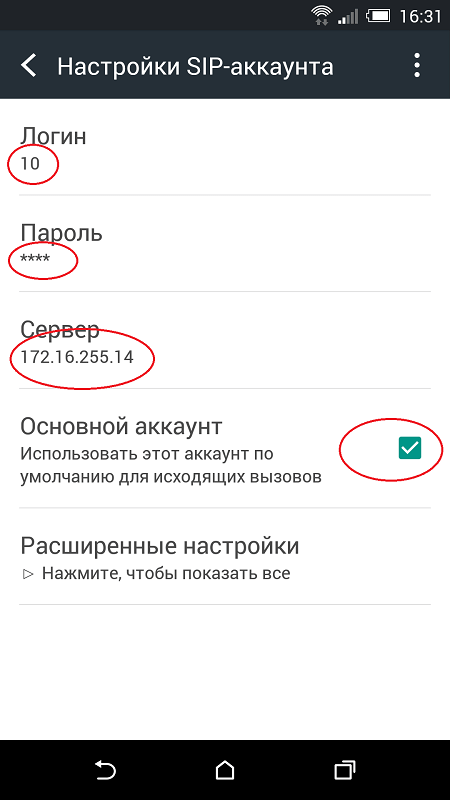

Pärast konto salvestamist proovib telefon end SIP-serveris registreerida.
Endiselt on erinevaid seadeid ja tõenäoliselt peate valima "Accept incoming" et telefon oleks ühendatud SIP-serveriga ja ootaks sissetulevat kõnet. Tegelikult on see kõik.
Nüüd saame oma SIP-telefoniserveri kaudu selle inimese kontakti, kellele me helistame. Selleks minge märkmikusse ja lisage uus kontakt , mida me nimetame "Dachaks". Kuid on nüanss ... peame märkima "Dachi" numbri ja seda tuleb teha väljal "Helista Interneti kaudu".
Peamisel kontaktiekraanil see väli puudub, seega peate kerima üksuseni alla "Lisa teine väli" ja seejärel avaneb uus aken väljade valikuga, mille hulgas on "Helista Interneti kaudu"


Nüüd on viimane asi, mis jääb sellele väljale numbri märkimiseks. See on näidatud alloleval joonisel näidatud viisil -

Sellega seoses on meie Androidi klient valmis. Lisame oma tulevase telefoniühenduse teisele poolele sätted.
2.2 Teise osapoole rollis saame hakkama Windows 8 arvuti, kuhu on installitud Zoiper SIP telefoniklient.
Pärast installimist sisestage seaded ja lisage SIP-protokolliga uus konto.
Määrake konto seadetes kasutajanimi ja serveri aadress järgmises vormingus: See e-posti aadress on spämmirobotite eest kaitstud. Vaatamiseks peab teil olema JavaScript lubatud..4 ja parool. Seejärel märkige linnuke " Jäta automaatne tuvastamine vahele"
Pärast sätete salvestamist minge tagasi seadete juurde ja klõpsake nuppu Registreeri. Paremas nurgas peaks kuvama olekukirje – Registreeritud.
Kui kõik registreeriti edukalt, võite proovida ja helistada. Sulgege see aken. Valige avakuval Dialpad ja valige Android – 10.
Loodame, et teie Android helises ja saate ühenduse kvaliteeti kontrollida.
See on tegelikult kõik
Tehnilised omadused
Teie SIP-telefoniserver, mis asub aadressil 172.16.255.14, on ainult SIP-server ega sisalda enam andmeid peale teie sisestatud numbrite.
Teenuse testimise periood
Plaanime, et SIP-telefoniserveri teenuse testimise periood kestab umbes kuu.
Teenuse tühistamine
Teenuse saate igal ajal tühistada. Sel juhul teie seadme registreeringud kustutatakse ja SIP-telefoniserver peatatakse.
Vaatamata erinevate infovahetussüsteemide, nagu e-post ja kiirsuhtlusteenused, arengule jääb tavatelefon veel pikaks ajaks populaarseimaks suhtlusvahendiks. Võtmesündmus telekommunikatsiooni ja Interneti ajaloos oli IP-võrkude kaudu kõne esilekerkimine, mistõttu on viimastel aastatel muutunud ka telefoni mõiste. VoIP-i kasutamine on kaasaegne, mugav ja odav, kuna kaugkontoreid on võimalik ühendada isegi telefonioperaatorite teenuseid kasutamata. Milliseid muid argumente on vaja teie IP-telefoniserveri tõstmiseks?
Projekt Tärn
Tärn enamiku distributsioonide pakettide hoidlates. Niisiis, Ubuntus käsk sudo apt-cache search Tärn annab korraliku nimekirja pakettidest, mille installimise järel saab kohe seadistama hakata. Kuid hoidlast installimisel on üks puudus - reeglina sisaldab see versiooni Tärn tunduvalt maha praegusest, mille saab alla laadida ametlikult saidilt. Seetõttu kaalume universaalset installimeetodit sama Ubuntu näitel, kuigi kõik öeldud (harvade eranditega) kehtib ka muude distributsioonide kohta.
Installige kompileerimiseks vajalikud paketid:
$ sudo apt-get install build-essential automake
autoconf bison flex libtool libncurses5-dev libssl-dev
Samuti on tungivalt soovitatav installida libpri teek isegi siis, kui esmase kiirusega ISDN-i (Integrated Services Digital Network Primary Type) tuge pole vaja. Seda saab teha kas hoidla kaudu: sudo apt-get install libpri1.2 või kasutades allikaid:
$ wget -c downloads.digium.com/pub/libpri/libpri-1.4-current.tar.gz
Raamatukogu koostamine on standardne, seega me sellel pikemalt ei peatu.
Nüüd laadige saidilt alla lähtetekstid Tärn ja konfigureerige:
$ wget -c downloads.digium.com/pub/Asterisk/Asterisk-1.4.11.tar.gz
$ tar xzvf Tärn-1.4.11.tar.gz
$ cd Tärn-1.4.11
$ ./configure --prefix=/usr
Konsoolis oleva skripti lõpus näeme projekti logo ja veidi teavet seadete kohta.
$make
$ sudo make install
Märkus: kui installitakse versioon 1.2, siis mp3-vormingu toetamiseks peate enne käsku make sisestama "make mpg123", versioon 1.4 enam sellele käsule ei reageeri.
Pärast kompileerimist installitakse muu hulgas järgmised käivitatavad failid:
- /usr/sbin/Asterisk – serverideemon Tärn, mis tagab kogu töö;
- /usr/sbin/safe_Asterisk – skript serveri käivitamiseks, taaskäivitamiseks ja kontrollimiseks Tärn;
- /usr/sbin/astgenkey - skript tööks vajalike privaatsete ja avalike RSA võtmete loomiseks PEM-vormingus Tärn.
Konfiguratsioonifaili mallide ja dokumentatsiooni installimiseks tippige:
$ sudo teha näidiseid
Konfiguratsioonifailide näidisfailid kopeeritakse kausta /etc/ Tärn. Kui selles kataloogis on juba konfiguratsioonifaile, nimetatakse need ümber prefiksiga ".old". Dokumentatsiooni koostamiseks vajate doxygen paketti, kui seda pole, installige:
$ sudo apt-get install doxygen
$ sudo tee progdocs
Samamoodi panime paketi pikendustega Tärn-addons (see samm on valikuline, võite selle julgelt vahele jätta). Paljud selle komplekti kuuluvad moodulid on eksperimentaalsed. Need tuleks installida ainult siis, kui peate andmebaasi teavet kirjutama, toetama mp3-faile ja protokolli ooh323c (Objective Systems Open H.323 for C):
$ wget -c downloads.digium.com/pub/Asterisk/Asterisk-addons-1.4.2.tar.gz
$ tar xzvf Asterisk-addons-1.4.2.tar.gz
$ cd Asterisk-addons-1.4.2
$ ./configure; tegema; sudo make install; sudo teha näidiseid
Paigaldamine Tärn lõpetanud. Soovitatav on esmalt käivitada server silumisrežiimis ja kontrollida väljundit vigade suhtes:
$ sudo /usr/sbin/Asterisk -vvvgc
Kui saame sõnumi kätte Tärn Valmis" ja halduskonsool viipab, siis on kõik korras. Väljumine:
*CLI> lõpetage kohe
Nüüd saate liikuda edasise konfiguratsiooni juurde.
Liidesekaardi toe konfigureerimine
Kui plaanite serveriga ühenduse luua Tärn kasutades tavaliste telefonivõrkude jaoks spetsiaalseid liideseplaate, peaksite hoolitsema tuumamoodulina rakendatud vastavate draiverite kättesaadavuse eest. Kuid isegi kui selliseid seadmeid arvutis pole, on siiski soovitatav need draiverid installida. Fakt on see, et kõigil Zapteli seadmetel on taimer ja IP-telefoniserveri täielikuks tööks on see vajalik. Kuid kui teil pole Zapteli seadet käepärast, saate selle jäljendamiseks kasutada spetsiaalset draiverit - ztdummy.
Installige hoidlast zaptel, zaptel-source paketid ja koostage oma süsteemi jaoks moodulid:
$ sudo apt-get install zaptel zaptel-source
$ sudo mooduli abiline ettevalmistamine
$ sudo m-a -t ehitada zaptel
Pakett zaptel-modules-*_i386.deb kuvatakse kaustas /usr/src, installige see koos dpkg-ga. Pärast seda kontrollime kerneli moodulite tööd:
$ sudo depmod -a
$ sudo modprobe ztdummy
Ja kui vajate seadme tuge:
$ sudo modprobe zaptel
$ sudo modprobe wcfxo
Nende automaatse laadimise tagamiseks käivitage järgmine käsk:
$ echo "ztdummy\nzaptel\nwcfxo" >> /etc/modules
Looge UDEV-i jaoks reeglid:
$ sudo mcedit /etc/udev/rules.d/51-zaptel.rules
KERNEL="zapctl", NIMI="zap/ctl"
KERNEL = "saptimer", NAME = "sap/taimer"
KERNEL="zapchannel", NAME="zap/channel"
KERNEL="zappseudo", NAME="zap/pseudo"
KERNEL="zap0-9*", NAME="zap/%n"
Võite kasutada ka draiveri lähtekoodi või CVS-i versiooni. Ise kompileerimisel vajate kerneli päise faile (või lähtetekste):
$ sudo apt-get install linux-headers-`uname -r`
$ sudo ln -s /usr/src/linux-headers-2.6.20-15-generic /usr/src/linux-2.6
Nüüd saame draiverite uusima versiooni:
$ cd /usr/src
$ wget -c downloads.digium.com/pub/zaptel/zaptel-1.4-current.tar.gz
Kompileerige ja installige:
$ tar xzvf zaptel-1.4-current.tar.gz
$ cd /usr/src/zaptel-1.2.17.1
$ ./configure
$make
$ sudo make install
Ja selleks, et mitte käsitsi konfiguratsioonifaile luua:
$ sudo makeconfig
Pärast seda käsku luuakse skript Zapteli osaks olevate moodulite automaatseks käivitamiseks ja luuakse konfiguratsioon /etc/default/zaptel (või /etc/sysconfig/zaptel), mis näitab, milliseid mooduleid tuleb laetud. Soovitan sellesse faili jätta ainult vajalik. Mooduli laadimine:
$ sudo modprobe ztdummy
$ lsmod | grep ztdummy
6184 0
zaptel 189860 1
Kõik on korras. Pärast installimist ilmub süsteemi veel kaks faili:
- /etc/zaptel.conf – kirjeldab riistvara konfiguratsiooni;
- /etc/Asterisk/zapata.conf – serveri sätted Tärn et Zap kanali draiver töötaks.
Üksikasjalikud juhised erinevate seadmete kohta on toodud dokumentatsioonis. Vene keeles saate selle kohta lugeda dokumendist “Asterisk% 0A+config+zaptel.conf">Zapteli kerneli draiveri seadistamine". Kuid me ei peatu sellega, meil on veel palju tööd ees. Pärast seadistamist kontrollime tööd käsuga ztcfg -vv.
Kasutaja registreerimine
Kui vaatame nüüd kataloogi /etc/ Tärn, leiate suure hulga faile. Kuid ajakirjaartikli suurus võimaldab meil tutvuda vaid mõnega neist. Jah, sisse Tärn.conf määrab kasutatavad kataloogid Tärn töö ajal kaughalduskonsooli ühendamiseks kasutatud pesa asukoht ja omanik, samuti serveri käivitamise vaikeparameetrid. Mõnda kataloogi installimise ajal ei looda, seda tuleb teha käsitsi:
$ sudo mkdir -p /var/(run,log,spool)/Asterisk
$ sudo adduser --system --no-create-home Tärn
$ sudo addgroup -- süsteemi tärn
Lisage kasutaja Tärn heligruppi:
$ sudo adduser Asteriski heli
$ sudo chown Asterisk:Asterisk /var/run/Asterisk
$ sudo chown -R Tärn: Tärn /var/(log,spool)/Asterisk
Järgmisena huvitab meid fail sip.conf, mis määratleb SIP-serverid ja kliendid, millega meie Tärn. Igaüks neist on failis esindatud eraldi plokiga, mis algab nurksulgudes oleva sisukorraga. Sip.conf-is on üsna vähe parameetreid, piirdume SIP-konto lisamisega:
$ sudo mcedit /etc/Asterisk/sip.conf
tüüp=sõber
host=dünaamiline
; defaultip=192.168.1.200
kasutajanimi=veski
saladus=parool
keel=ru
nat=ei
canreinvite=ei
kontekst=kontor
callerid=veski<1234>
[e-postiga kaitstud]
; enne luba parameetri kasutamist keelake kõik koodekid
keelama=kõik
; koodekite järjekord ei oma tähtsust
luba=ulaw
luba=seadus
Tüübiväli määrab, mida see klient teha saab. Väärtuskasutaja puhul lubatakse tal vastu võtta ainult sissetulevaid kõnesid, kaaslastega saab ta ainult helistada ja sõber tähendab kõiki toiminguid korraga, see tähendab kasutaja + kaaslasega. Hostiväli määrab IP-aadressi, millelt sellel kliendil on lubatud ühendust luua. Kui see saab ühenduse luua mis tahes aadressilt, määrake host=dynamic. Ja sel juhul kliendile helistamiseks, kui see pole veel registreeritud, peaksite defaultip-i kirjutama IP-aadressi, mille järgi see alati leitav on. Väljas Kasutajanimi ja salajane määrame kliendi poolt ühenduse loomisel kasutatava sisselogimise ja parooli. Parameeter Language määrab tervituskeele koodi ja telefonitoonide konkreetsed sätted, mis on määratletud failis indikatsioonid.conf. Kui klient on NAT-i taga, peab vastav väli olema jah. Kui uuesti kutsuda keelatakse, läheb kogu RTP kõneliiklus läbi Tärn. Kui kliendid toetavad SIP-i korduskutseid, saab neil lubada otse ühenduse luua, määrates käsu canreinvite=yes. Kontekstiväli määratleb valimisplaani, millesse sellelt kliendilt tulevad kõned kuuluvad, ja helistaja on string, mis kuvatakse kliendilt helistades. Vaikimisi kasutatakse vaikekonteksti, mis võtab kõik seaded demokontekstist. Viimane on mõeldud ainult demonstratsiooni eesmärgil, töötavas süsteemis tuleb luua oma kontekst. Postkasti väli osutab kontori kontekstis kõnepostkastile 1234. Teised kliendid on konfigureeritud sarnaselt.
Pärast SIP-kontode määratlemist saavad meie kliendid end serverisse registreerida Tärn ja teha väljaminevaid kõnesid. Selleks, et nad saaksid kõnesid vastu võtta, tuleks vaadata faili extensions.conf, mis kirjeldab süsteemis kõnesid jagavat valimisplaani (Dialplan). Siin on loetletud ka kõik lubatud laiendused.
$ sudo mcedit /etc/Asterisk/extensions.conf
kaasata => vaikimisi
laiend => 1234,1,valimine (SIP/veski,20)
laiend => 1234,2,Kõnepost (veski)
Siin on kõik lihtne. Veski kasutajale määrame numbri 1234 ja kui ta kõnele ei vasta, saab ta jätta sõnumi oma kõneposti. Arv pärast numbrit näitab prioriteeti, mis määrab ülesannete täitmise järjekorra. Kui nüüd Tärn töötab, peaksite selle konsooliga ühendama, käivitades samas masinas Tärn-r ja kasutage käsku reload, et sundida seda konfiguratsioonifaile uuesti lugema. Samuti on käsud konkreetse faili uuesti laadimiseks. Näiteks loetakse valimisplaani uuesti käsuga laienduste uuesti laadimine.
Server on klientide vastuvõtmiseks valmis. Tärn%0A juuresTärn%0A _softphone.html">www. Tärn guru.com/tutorials/configuration_ Tärn _softphone.html valige pehme klient ja proovige ühendust luua. Näiteks meeldib mulle ZoIPeri (endise nimega Idefisk) tasuta versioon, lihtne ja hõlpsasti kasutatav programm. Seal on versioonid Linuxile, Windowsile ja Mac OS X-le. Teine hea ja samuti mitmeplatvormiline klient on X-Lite.
Kui kõik on korras, peaks konsoolis ilmuma teade "Registreeritud SIP "veski" 192.168.0.1 pordis 5060", valige number ja helistage.
Kohandatud Tärn minimaalses konfiguratsioonis, kuid see pole kaugeltki kõik, mida see suudab. Kulisside taga oli ühendus teise IP-telefoniserveriga, kõnede parkimine, muusika ooteajal, arveldamine, GUI kasutamine serveri haldamiseks ja nii edasi, kuid neid lünki proovime järgmistes artiklites täita.
SIP-server on tarkvarakomplekt IP-telefoni käivitamiseks kontoris või tootmises. Traditsioonilist telefoniteenust iseloomustavad kõrged kõnehinnad ja see ei anna erilist ärikasu. Oma tootmis- või kontorikeskjaama kasutuselevõtt võimaldab seadistada kõnede levitamist, vähendada ettevõttesiseseid sidekulusid ja luua kõnesidet klientidega.
IP-telefoniserveri valimine on lihtne – meie ülevaatest leiate lahendused Windowsile ja Linuxile. Kuid üha enam asendatakse neid pakkujate valmislahendustega. Lisaks on kontoritelefoni käivitamise hinnad odavad. Klient peab valima tariifi, maksma sideteenuste eest, ühendama seadmed võrku ja tegema kõik vajalikud seadistused.
Meie ees on üks populaarsemaid SIP-servereid maailmas kontoritelefoni korraldamiseks. Projekt ilmus 1999. aastal ja see oli mõeldud kallite miniautomaatsete telefonijaamade asendamiseks. Server töötab Linuxi operatsioonisüsteemi all ja sellel on kõik vajalikud funktsioonid:
- Toetab töötamist traditsioonilise telefoniga.
- Oskab juhtida telefonikõnede levitamist, töötlemist.
- Toetab videoseansse.
- Saab integreerida CRM süsteemidesse.
- Toetab pealtkuulamise vältimiseks kõnede krüptimist.
Asterisk SIP-serveri funktsionaalsust saab täiendada lisatarkvaraga. See töötab peaaegu kõigi IP-telefoni protokollidega ja suudab lahendada isegi kõige keerukamaid ülesandeid. Selle peamine puudus on keerukus. Serveri haldamiseks on välja töötatud mugavad veebiliidesed, kuid need ei lahenda selle tarkvaratoote keerukuse probleemi.
Server alates 3CX
3CX telefonisüsteemi SIP-server on mõeldud igas suuruses ettevõtetele telefoni teel helistamiseks. Need võivad olla väikesed ettevõtted või suurettevõtted, millel on kümneid filiaale, osakondi ja osakondi. See toetab kõiki kontorikeskjaamade funktsioone – kõnede haldamist, CRM-i integreerimist, konverentskõnesid, kõnekeskuse funktsioone ja palju muud. Toode on tähelepanuväärne arendaja igakülgse toe poolest. Töökeskkonnaks on Windowsi operatsioonisüsteem. Enda arenduste juurutamine, nagu Asteriskis, ei tööta serveri suletud lähtekoodi tõttu.
sipXecs server
Veel üks pehme PBX äriprobleemide lahendamiseks. Sellel puudub mitme protokolli tugi ja see töötab ainult SIP-iga. Telefoni haldamiseks kasutatakse veebiliidest. Toetatud on enamik standardfunktsioone – edastus/kõnede töötlemine, kiirvalimine, konverentsid, ootel ja ootamine, mitme kanaliga suhtlus ja palju muud. Serveris töötab Linuxi operatsioonisüsteem.
OfficeSIP server
Tasuta rakendus kontoritelefoni korraldamiseks. Sobib väikestele ja keskmistele kontoritele, mis ei vaja lisafunktsioone. See SIP-server ei sobi suurettevõtetele, millel on osakondi ja filiaale üle maailma. Aga ühendada raamatupidamisosakond, direktorid, personaliosakond, mitmed kontorid juurdepääsuga kaug- ja rahvusvahelisele suhtlusele - olete alati oodatud.
Server töötab Windowsi operatsioonisüsteemi all ja ei tekita raskusi. See on tasuta isegi äriklientidele, mis määrab teatud nõudluse selle toote järele. Installimine on kiire ja ilma viivituseta, uute tellijate registreerimine toimub paari hiireklõpsuga. Kui ülesanne on luua ühendus oma kätega, kuid teil pole palju kogemusi, kasutage seda lihtsat ja tasuta lahendust.
Pakkujate valmislahendused
Viimasel ajal on äri läinud üle valmislahendustele. Sellel on mitu põhjust:
- Vähendatud kulud - ühendus on sageli tasuta, tasutakse vaid kaugsidekulud, töökohad ja mõned lisafunktsioonid.
- Turvalisus - kontoris ise konfigureeriv VoIP ei anna kindlustunnet süsteemi turvalisuses häkkimiste ja rünnakute eest. Pakkujate juures teevad seda sertifitseeritud töötajad.
- Mugavus - lisavarustusest vajate ainult arvuteid ja telefone. IP-serverite jaoks eraldi riistvara pole.
Kaaluge mitut lahendust ettevõtte IP-telefoni korraldamiseks.
Cloud PBX Zadarmast
See pakkuja ühendab esmaklassilise kõnekvaliteediga kontoritelefoni hinnaga alates 10 kopikat/min. Teie kontori süsteemiadministraator ei pea seadmetega jamama – lihtsalt lisage süsteemi abonendid ja seadistage kõnede jagamine. Zadarma eelised:
- Tasuta ühendus IP-telefoniga.
- Pakkuja pakub mitmekanalilisi numbreid 90 maailma riigis ja paljudes Venemaa linnades.
- Võimalus integreerida kasutatud CRM-iga.
- Pilve-PBX-i täielik funktsionaalsus.
- Tasuta kõned ettevõtte ja selle filiaalide piires, sõltumata töökohtade geograafilisest asukohast.
- Juurdepääs 8-800 numbrile täisväärtusliku kõnekeskuse funktsioonidega.
- API liides teie enda äriülesannete rakendamiseks.
Teenusepakkuja tagab kõneedastuse kõrge kvaliteedi, toetab kliente telefoni või sisevestluse kaudu, pakub soodsaid kõnesid Venemaal ja kogu maailmas. Ja seda kõike ilma kallite seadmete ja seadeteta. Tellige teenus ja saate 5 minutiga valmis pilvekeskjaama. Seadistamine toimub mugava veebiliidese kaudu.
Nagu näitavad klientide arvustused, pakub Zadarma pakkuja suurettevõtetele ja väikeettevõtetele kvaliteetset kõneedastust ja kontorikeskjaamade täisväärtuslikku funktsionaalsust.
Cloud PBX SIPNETilt
Üks vanimaid IP-telefoni pakkujaid. Ta ei tööta ainult eraisikute, vaid ka äriklientidega. Algtariif maksab ainult 1000 rubla. See hõlmab kolme telefoni teel töökohta, minutipaketti (600–1500 minutit Moskva ja Peterburi numbriteni, kogu Venemaal või mobiiltelefonile). Liitumistasu ei ole. Samuti on klientidel juurdepääs valikutele, mis laiendavad funktsionaalsust, istekohtade arvu ja pakuvad personaalse halduri teenuseid. SIPNET on täisväärtuslik PBX ettevõtetele, sealhulgas kõnekeskuse funktsioonid.